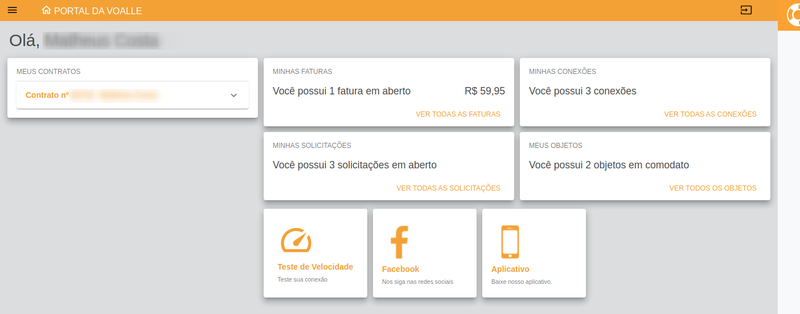Mudanças entre as edições de "Portal de Relacionamento"
(Sem diferença)
|
Edição das 14h10min de 13 de setembro de 2021
Portal de Relacionamento
Tão importante quanto a qualidade dos produtos oferecidos ou serviços prestados pela empresa, é a qualidade do relacionamento com os clientes.
No Portal de Relacionamento da Voalle, você e o seu cliente encontram as informações que precisam, de forma rápida e simples. Acessar dados para a verificação da situação financeira junto à empresa, programar e antecipar pagamentos, imprimir segunda via de boletos, verificar os chamados em aberto e testar a conexão são algumas das funcionalidades presentes no Portal.
Conheça abaixo mais detalhes:
Na página inicial ficam visíveis as informações mais importantes, como os contratos. Também pode ser habilitada a exibição das faturas e das solicitações em aberto, dos objetos que estão com o cliente e das conexões ativas. A informação completa de cada uma delas pode ser acessada clicando em "Ver Todos".
Além disso, é possível personalizar os atalhos que aparecem na página inicial. Por exemplo: incluir o site e as redes sociais da sua empresa ou até mesmo, editar o atalho padrão Teste de velocidade através da Rotina Suíte / Cadastros / Atalhos - Aplicativo/Portal . Para saber como configurar o seu Portal de Relacionamento, clique aqui.
Menus
O Portal de Relacionamento contém quatro menus que possuem diferentes funcionalidades. Confira abaixo, a descrição e objetivos de cada um deles:
Observação: As funcionalidades disponíveis no Portal de Relacionamento, podem variar de acordo com as parametrizações realizadas em Suíte / Configurações / Parâmetros > Portal.
Serviços
Neste menu é possível encontrar as seguintes funcionalidades:
- Em Desbloqueio de contrato, você encontra todos os contratos que estão com o status Bloqueado, podendo realizar o desbloqueio dos mesmos.
- Em Objetos em comodato, são listados todos os objetos que o cliente possuiu em comodato e é possível realizar o download de cada objeto.
- Em Baixar Faturas Telefônicas, é possível realizar o download das faturas, por serviço e competência .
Suporte Técnico
Neste menu é possível encontrar as seguintes funcionalidades:
- Em Minhas Solicitações, são listadas todas as solicitações do cliente. Ali, é possível deixar o feedback do atendimento, ir para página da solicitação e acessar os seu detalhes, abrir um novo atendimento, visualizar os anexos da solicitação ou exportar uma solicitação de um local para outro. Para poder exportar uma solicitação, o cliente deve estar vinculado em ambos os locais.
- Em Abrir novo atendimento, faça a abertura de uma nova solicitação e inclua anexos na mesma. Essa ação também pode ser realizada, em Minhas solicitações.
- Em Exportar Solicitações, é possível exportar uma solicitação de um local para o outro, desde que, o usuário esteja vinculado em ambos os locais. Essa ação também pode ser realizada, em Minhas solicitações.
- Em Tarefas de Aprovação, o Portal permite aprovar, analisar ou recusar uma tarefa, bem como acompanhá-las.
Projetos
Neste menu é possível encontrar as seguintes funcionalidades:
- Em Meus Projetos ficam disponíveis todos os projetos em que o usuário é cliente, ou contato do cliente, com as tarefas relacionadas e o progresso.
- Em Tarefas de Aprovação é possível aprovar ou recusar as tarefas, de acordo com a situação da mesma. As tarefas só poderão ser aprovadas, se o usuário for o responsável, se já tiverem sido finalizadas (100%), ou se as tarefas vinculadas, não estiverem pendente.
Utilitário
Neste menu é possível encontrar as seguintes funcionalidades:
- Em Meus Documentos, encontra-se a listagem com todos os seu documentos. É possível visualizar os detalhes e ainda realizar o download dos documentos.
- Em Minhas Faturas, ficam disponíveis todas as faturas pagas e as em aberto do cliente. Ali é possível realizar o download das faturas, e até mesmo realizar o pagamento, via cartão ou PIX.
- Em Notas Fiscais, são listadas todas as notas do cliente, permitindo que o mesmo faça o download ou envie para o seu e-mail cadastrado. Para envio do e-mail, o modelo de e-mail da Nota Fiscal deverá estar parametrizado em: Suíte / Configurações / Parâmetros > Portal > Modelo de E-mail para 2ª via de Nota Fiscal.
- Em Listagem de Conexões, são listadas todas as conexões do usuário, podendo ser realizado o teste da conexão a verificação do seu extrato.
- Em Declaração de Quitação, é apresentado todos os locais em que o cliente possuiu vínculo nos últimos 5 anos. Caso não possua nenhum débito para o local e o ano desejado, a declaração de quitação, ficará disponível para download.
- Em Extrato de Chamadas, é apresentado os serviços de telefonia vinculados ao contrato (quando houver). Ali é possível verificar o extrato das chamadas e os totalizadores de chamada. Além disso, é possível realizar o download da fatura telefônica.
- Em Recorrência no cartão, são apresentadas todas as recorrências cadastradas por contrato, possibilitando o cadastro de uma nova recorrência ou o cancelamento de recorrências já existentes.
- Em Alterar senha, é possível realizar a troca de senha do usuário.
Portal Facilita
No Facilita, seu cliente não precisa realizar login no Portal de Relacionamento para ter acesso as faturas e realizar pagamentos. Clique aqui e saiba mais sobre essa funcionalidade.
Conteúdo de apoio
É possível assistir ao webinar sobre "NOVIDADES | O que muda com no Portal de Relacionamento? " no vídeo abaixo: